 Jos olet Apple ID: n omistaja, tiedät, että kaksivaiheinen vahvistus on paras tapa varmistaa se vain sinulla on pääsy henkilökohtaisiin luottokorttitietoihisi sovelluksesi, musiikkisi ja videosi kanssa ostoksia.
Jos olet Apple ID: n omistaja, tiedät, että kaksivaiheinen vahvistus on paras tapa varmistaa se vain sinulla on pääsy henkilökohtaisiin luottokorttitietoihisi sovelluksesi, musiikkisi ja videosi kanssa ostoksia.
Vielä pari viikkoa sitten Amazonilla - toisella yrityksellä, jolla on luultavasti yksityisiä taloudellisia tietoja sinulta - ei ollut tapaa tehdä samaa. Tällä tavalla, vaikka joku selvittäisi salasanasi, hänellä on vain puolet tiedoista, joita tarvitaan tilisi muutoksiin tai pääsyyn.
Nyt kun Seattlessa toimiva kirjojen ja kaiken muun yritys sallii sen, on aika pakata henkilökohtaiset tietosi. Näin voit.

Kuva: Rob LeFebvre/Cult of Mac
Kirjaudu ensin Amazon -tiliisi tavalliseen tapaan ja napsauta Oma tili. Napsauta siellä Muuta tilin asetuksia (kolmannessa osiossa alas, Asetukset). Sinun on annettava käyttäjätunnuksesi ja salasanasi tähän, jos et ole jo tehnyt sitä.
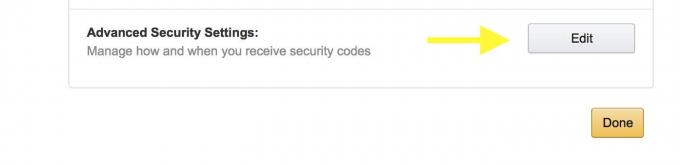
Kuva: Rob LeFebvre/Cult of Mac
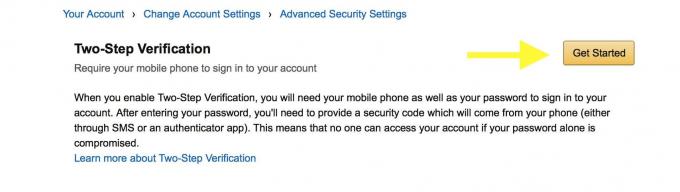
Kuva: Rob LeFebvre/Cult of Mac
Napsauta Edistyneet suojausasetukset -osan vieressä Muokkaa ja määritä kaksivaiheinen vahvistus napsauttamalla keltaista Aloita-painiketta.
Amazon haluaa sinun antavan puhelinnumerosi; varmista, että antamasi henkilö voi vastaanottaa tekstiviestejä. Voit myös ladata ja määrittää autentikointisovelluksen. Valintasi täällä - Minulla on tapana suosia tekstiviestejä, koska saan ne Macille ja iPadille sekä iPhonelle.

Kuva: Rob LeFebvre/Cult of Mac
Seuraavaksi sinun on valittava varmuuskopiointimenetelmä. Tämä on pakollista. Jos sinulla ei ole toista puhelinnumeroa tekstiviestien vastaanottamiseen (minulla ei ole), sinun on valittava todennussovellus. Et voi käyttää samaa numeroa sekä ensisijaisena että varmuuskopiointitilassa.

Kuva: Rob LeFebvre/Cult of Mac
Onneksi Amazon ottaa minkä tahansa valitsemasi todentajan, mukaan lukien Googlen tai Microsoftin. Käytän Google Authenticatoria iPhonessani, joten käynnistin sen ja skannasin QR -koodin Amazonin verkkosivustolta (katso yllä) tämän varmuuskopiointivaatimuksen täyttämiseksi.
Kun olet kirjoittanut koodin autentikointisovelluksesta, siirryt Amazonin selityssivulle, jonka avulla voit tiedä, että aina kun kirjaudut Amazoniin, sinun on annettava vahvistuskoodi, joka lähetetään sinulle iPhone. Lue se, vieritä sitten alareunaan ja napsauta keltaista painiketta, joka sanoo: ”Selvä. Ota kaksivaiheinen vahvistus käyttöön. ”

Kuva: Rob LeFebvre/Cult of Mac
Nyt voit tuntea olosi hieman turvallisemmaksi tietäessäsi, että kukaan ei pääse käyttämään Amazon -tiliäsi ilman salasanaasi ja fyysistä iPhoneasi.
Kautta: Engadget
